7 rozšíření pro Chrome, které zefektivní Gmail

Najdete několik rozšíření pro Gmail, která učiní správu vašeho emailu produktivnější. Zde jsou nejlepší rozšíření pro Gmail na Chrome.
Vědět, jak zkontrolovat historii aktivit přihlášení do Gmailu, je dobrý nápad, protože můžete pečlivě sledovat svůj účet na neautorizované relace. Pokud uvidíte přihlášení, které jste neprovedli, můžete to nahlásit a rychle změnit své heslo. Google zaznamenává přihlášení do vašeho účtu, takže můžete vidět, kdy byl přístup, odkud a v jakém čase. Dokonce uvidíte zařízení, které bylo použito. Pokračujte ve čtení, abyste viděli svou historii aktivit přihlášení, abyste potvrdili, že jste jediný, kdo má přístup k vašemu účtu.
Obsah
Zkontrolujte historii aktivit přihlášení do Gmailu podle těchto jednoduchých kroků
Abyste zkontrolovali svou historii aktivit přihlášení do Gmailu, musíte se přihlásit do účtu Gmail, který chcete zkontrolovat na svém počítači. Jakmile se přihlásíte, měli byste vidět text v pravém dolním rohu, který říká Poslední aktivita účtu: X minut zpět – Podrobnosti – Podmínky – Ochrana soukromí – Politika programu. Pokud to nevidíte, protože jste klikli na e-mail, zkuste obnovit Gmail a měli byste vidět možnost Podrobnosti.
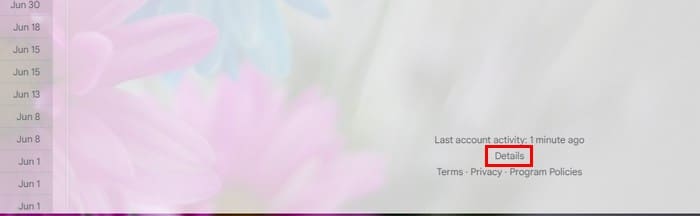
Když kliknete na slovo Podrobnosti, objeví se malé okno se všemi aktivitami vašeho účtu. Okno aktivit bude rozděleno do tří sekcí: Typ přístupu, Umístění (IP adresa) a Datum/Čas.
Ve sloupci Typ přístupu uvidíte, jak byl váš účet přístupněn. Například jestli byl používán prohlížeč nebo ne. Uvidíte možnosti, které říkají Prohlížeč (Chrome), Mobilní zařízení nebo autorizované aplikace. Pokud si nejste jisti, kterou aplikaci jste povolili pro kontrolu svých e-mailů v Gmailu, můžete kliknout na možnost Zobrazit podrobnosti a vidět více. Uvidíte informace, jako je název a verze aplikace.
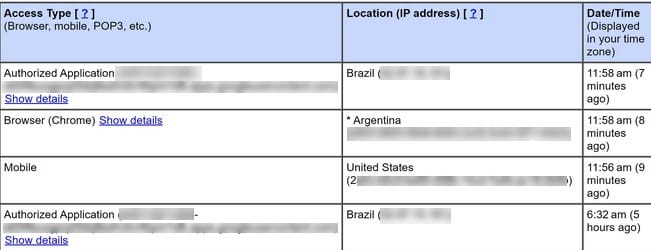
Ve sloupci Umístění (IP adresa) to uvidíte přesně. Uvidíte přesné umístění, včetně země. Celkem bude 10 položek. Bohužel, momentálně se nemůžete vrátit více než to. Pokud Google detekuje nějaké podezřelé aktivity související s vaším účtem, bude zvýrazněno v seznamu aktivit.
Kontrola zabezpečení
Také uvidíte poznámku, která vás informuje, že váš účet se zdá být nikde jinde otevřený. Níže také uvidíte odkaz na Kontrolu zabezpečení pro více podrobností. Objeví se další okno, ve kterém můžete zkontrolovat různé věci ohledně svého účtu. Například můžete zkontrolovat věci jako:
Kliknutí na Podrobnosti odhalí zařízení, která přistupovala k vašemu účtu, a jejich příslušná umístění. Nicméně, přejděte na stránku Aktivity účtu Google, abyste si prohlédli aktivitu svého účtu a pozorovali akce provedené vaším účtem. Na této stránce můžete zkontrolovat používané aplikace, navštívené webové stránky a mnoho dalších aktivit. Pokud chcete odstranit položku, klikněte na X, které uvidíte vedle každé položky.
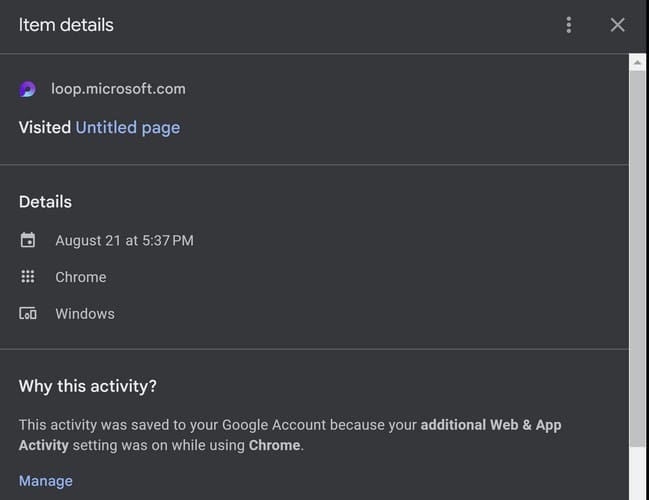
Zobrazení aktivit e-mailu
Stránka Google Activity obsahuje informace, které nevidíte, například e-maily, které jste odeslali nebo smazali. Google nemá stránku, kde byste viděli seznam všech e-mailů, které jste odeslali a smazali na jednom místě, ale můžete je vidět odděleně. V vaší Gmail schránce na levé straně uvidíte seznam možností v hlavním menu. Pokud nevidíte hlavní menu, musíte kliknout na menu se třemi čárkami.
Abyste viděli e-maily, které jste odeslali, klikněte na možnost Odeslané. Pokud chcete vyhledat konkrétní e-mail, máte k dispozici vyhledávací nástroje nahoře, kde můžete dokonce hledat e-maily s nebo bez příloh. Každý e-mail bude mít datum.
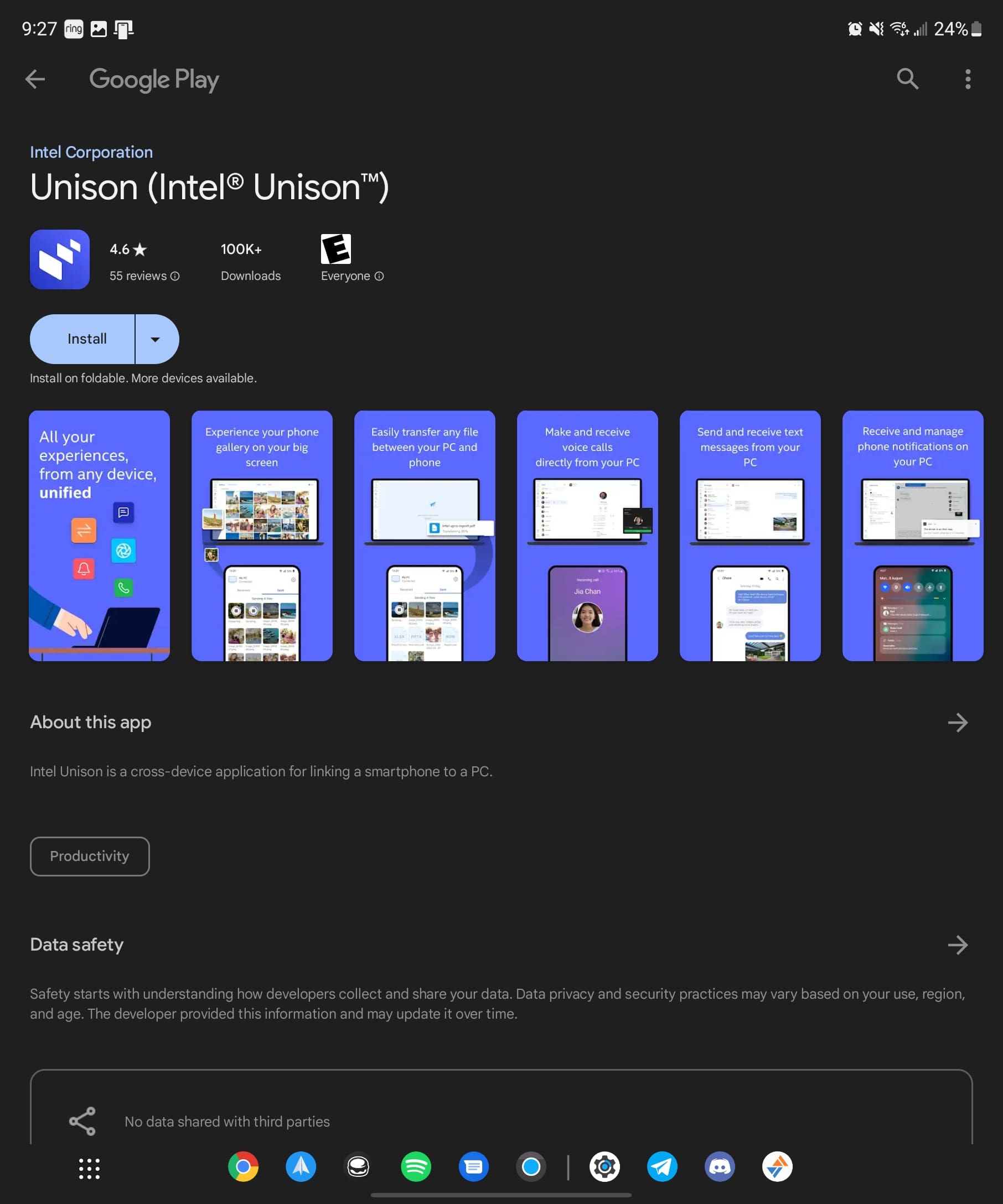
Pro zobrazení smazaných e-mailů byste vždy měli začít přístupem do složky Koš. V sekci koš musíte trvale smazat všechny e-maily, abyste je trvale odstranili. Můžete je smazat kliknutím na políčko vlevo nahoře v koši a výběrem možnosti Trvale smazat.
Další čtení
Pokud jde o aktivitu, pokud jste uživateli Dropboxu a potřebujete vypnout týdenní e-mail týkající se aktivity sdílené složky, zde jsou kroky, které je třeba dodržovat. Je váš Microsoft Teams pozadí aktivity omezeno? Zde je, jak to můžete opravit. Existuje také způsob, jak můžete zabránit přátelům na Facebooku, aby viděli vaši aktivitu; zde je návod. Uživatelé Spotify se také mohou dozvědět, jak mohou vypnout aktivitu poslechu na Spotify. Pokud potřebujete hledat konkrétní článek, nezapomeňte použít vyhledávací lištu v horní části.
Závěr
Při ochraně svých účtů nemůžete být nikdy příliš opatrní. Jedna z mnoha věcí, které můžete udělat, je pečlivě sledovat svůj účet pomocí služeb, které Google nabízí. Stránka aktivity Google vám umožňuje pozorovat, co bylo prohlíženo pomocí vašeho účtu a odpovídající data. Našli jste s účtem vše v pořádku? Dejte mi vědět v komentářích níže a nezapomeňte sdílet tento článek s ostatními na sociálních médiích.
Najdete několik rozšíření pro Gmail, která učiní správu vašeho emailu produktivnější. Zde jsou nejlepší rozšíření pro Gmail na Chrome.
Zkontrolujte historii aktivit přihlášení do Gmailu a zjistěte, které e-maily jste odeslali nebo smazali podle těchto jednoduchých instrukcí pro začátečníky.
Google Meet je skvělou alternativou k ostatním aplikacím pro videokonference, jako je Zoom. Možná nemá stejné funkce, ale stále můžete využívat další skvělé funkce, jako jsou neomezené schůzky a obrazovka pro náhled videa a audia. Naučte se, jak zahájit relaci Google Meet přímo z Gmailu s těmito kroky.
Pokud se snažíte spravovat více e-mailových schránek, může to být obtížné, zejména pokud vám důležité e-maily přicházejí do obou. V tomto článku se dozvíte, jak synchronizovat Microsoft Outlook s Gmail na zařízeních PC a Apple Mac.
Používáte Gmail jako zálohu pro osobní nebo profesionální e-maily z Outlooku? Naučte se exportovat kontakty z Outlooku do Gmailu pro jejich zálohování.
Odesílání souborů prostřednictvím e-mailových příloh je docela běžná věc. Ať už jsou to fotografie pro člena rodiny nebo důležitý dokument v práci, všichni jsme poslali
Povolte možnost rychle vrátit zpět odeslanou zprávu v Gmailu pomocí této zřídka známé funkce.
Jak připojit e-mailového klienta Microsoft Outlook 2016 k účtu Google Gmail.
Nabízíme 3 způsoby, jak zobrazit verzi Gmailu pro počítače na zařízení Apple iOS.
Outlook může být způsob, jak jít na Android, ale není to vždy nejlepší zážitek. Sledujte prosím, jak vám vysvětlím, jak to můžete udělat pro intuitivnější práci se systémem Android.
Pokud jde o online bezpečnost, nikdy nemůžete být příliš opatrní. Venku je prostě tolik nebezpečí, že je nezbytné vzít vše potřebné
Nedostatek e-mailů včas může být pro některé zničující, zvláště pokud pravidelně dostáváte důležité pracovní e-maily. Musíte to opravit a rychle. Někdy
Zajistěte větší zabezpečení e-mailů díky důvěrnému režimu Gmailu. Zde je návod, jak jej použít a otevřít.
Jak zobrazit a skrýt složky Gmailu, které se zobrazují v nabídce vlevo.
Pokud vaše e-maily nedostáváte, mohou existovat různá možná řešení, jak je opravit. Zde je několik metod, které můžete vyzkoušet.
Podobně jako můžete používat Google Meet v Gmailu, Zoom také umožňuje zahajovat a plánovat schůzky a sdílet obsah přímo z vašeho účtu Gmail. Následující průvodce vám pomůže povolit Zoom na…
Přečtěte si, jak zablokovat nebo odblokovat e-mailovou adresu v Gmailu, abyste se vyhnuli spamu.
Naučte se trik, jak si vyžádat potvrzení o přečtení e-mailových zpráv odeslaných z vašeho účtu Gmail.
Uprostřed nových obav z koronaviru a stále technologicky rostoucí sítě roste online aktivita jako alternativní prostředek komunikace pro spolupracovníky
Google Meet umožňuje uživatelům vést skupinové schůzky až 250 účastníků v jednom hovoru a má možnost schůzky nahrávat a ukládat je na Disk Google. Společnost postupně zavádí…
Objevte význam **Tung Tung Tung Sahur**, jedinečného symbolu **Ramadánu**, který spojuje muslimské komunity po celém světě. Ponořte se do tradic a kulturního významu tohoto fenoménu.
Objevte fascinující cestu od tradičního bubnu Bedug k modernímu filmu Tung Tung Tung Sahur od Dee Company. Zjistěte, proč tento film může být přelomový!
Objevte, proč je **Tung Tung Tung Sahur** na TikToku tak populární. Je to vtipné, nebo děsivé? Podívejte se na analýzu tohoto virálního trendu a jeho přitažlivosti!
Objevte, jak meme Tung Tung Tung Sahur spolu s umělou inteligencí (AI) přetváří internetovou kulturu. Zjistěte, proč tento virální fenomén fascinuje miliony lidí po celém světě!
Zjistěte, jak TikTok proměnil píseň Tung Tung Tung Sahur v děsivý, ale vtipný trend. Prozkoumejte kreativitu komunity a dopad na sociální média!
Objevte fascinující spojení mezi **zvukem bedugu** a virálním **meme Tung Tung Tung**, které propojují kultury Indonésie a Malajsie. Ponořte se do historie a významu tohoto fenoménu.
Objevte **Hantu Tung Tung Tung Sahur 3D**, mobilní hru inspirovanou virálním meme. Zjistěte více o hře, jejích funkcích a proč si získala srdce hráčů po celém světě.
Objevte tajemství virálního meme Tung Tung Tung Sahur, které díky umělé inteligenci ovládlo Ramadán 2025. Ponořte se do příběhu tohoto fenoménu!
Objevte fascinující spojení tradičního **Ramadánu** a moderní internetové kultury **Brainrot** prostřednictvím fenoménu **Tung Tung Tung Sahur**. Ponořte se do jedinečného kulturního mixu!
Objevte fascinující příběh memu Tung Tung Tung Sahur, který se z TikToku stal globálním virálním hitem. Zjistěte, jak tento meme dobyl svět!

























